내 아이피 주소 간단하게 확인하는 방법
안녕하십니까!!! 컴퓨터를 사용하다보면 내 IP주소를 확인해야할 때가 있습니다. 아이피 주소 확인 방법은 내 인터넷이 무선으로 연결되어 있는지 유선으로 연결되어 있는지에 따라 확인하는 방법이 다른데요. 노트북처럼 와이파이를 잡아서 하면 무선, 컴퓨터 랜카드에 랜선을 꽂아서 인터넷을 쓰고 있으면 유선입니다.



그럼 오늘은 무선,유선 두 가지 방식에 따라 다른 아이피 확인하는 방법에 대해 알아보겠습니다.
내 아이피 주소 확인하는 방법 - 1
1. 키보드에서 윈도우키 + R 을 눌러주어 실행창을 실행시켜줍니다.
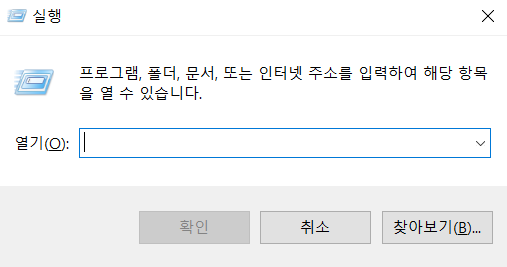
2. 실행창이 열리면 열기칸에 cmd를 입력 후 엔터 or 확인을 눌러줍니다.

3. 그러면 검은색에 cmd 창이 열립니다. cmd창에 ' ipconfig /all ' 을 입력 후 엔터를 누르면 아래처럼 아이피주소에 대해 쭉 뜹니다. 내리다 보면 IPv4 주소 칸을 볼 수 있는데 그 옆에 000.00.000.00 식으로 입력되어있는 숫자가 본인이 사용하고 있는 아이피 주소입니다!

참고로 밑에 물리적 주소로 aa - bb - cc - dd - ee - ff 형태로 구선된건 MAC 주소라고 합니다.
4. 유선을 사용하고 있으면 스크롤을 많이 내릴 필요 없이 이더넷 어댑터 인터넷 부분에 있는 IPv4 주소와 물리적주소만 확인하시면 됩니다. 저는 현재 무선으로 사용하고 있어서 연결 끊김 상태로 뜨는걸 볼수있네요.

내 아이피 주소 확인하는 방법 - 2
위에 방법이 어렵게 느껴지거나 더 간단하게 내 아이피 주소를 알아보고 싶다면 네이버 검색창에 ' 내 아이피 주소 확인 ' 이라고 검색을 하면 바로 아이피 주소만 확인할 수 있습니다.

마무리
오늘은 인터넷을 사용하면서 아이피 주소가 확인할 필요가 있을 때 간단하게 알아보는 방법에 대해 알아보았습니다. 아이피 주소는 고정이 될때도 있고 재부팅을 하면 새로운 아이피 주소로 변경될 때가 있으니 참고하시어 필요할 때마다 확인하시면 되겠습니다. 오늘도 긴 글 읽어주셔서 감사하며 황사와 미세먼지, 코로나 조심하시길 바라겠습니다.
'INFO' 카테고리의 다른 글
| NIA 스피드 인터넷 속도측정 방법 (간단) (0) | 2021.04.20 |
|---|---|
| 단디헬퍼 구인구직 방법 총정리 (최신) (0) | 2021.04.18 |
| 걷기운동 효과 다섯가지 알아보자 (0) | 2021.04.15 |
| 한글타자연습 무료 설치 방법 (최신) (0) | 2021.04.15 |
| PDF 뷰어 알PDF 다운로드 방법 (최신) (0) | 2021.04.14 |




댓글